グラフ上の適合回帰直線は、データの回帰式を表します。
適合回帰線について
適合回帰線は、点と適合線の二乗距離の合計を最小にする最小二乗推定法で描かれます。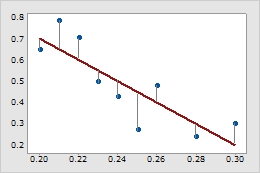
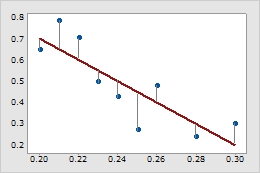
予測変数(x)と応答変数(y)の関係性を表し、線形回帰、2次回帰、3次回帰がデータに適合するかどうかを調べるには、適合回帰線を使用します。
- 線形
- 線形モデルであれば、一定の割合でのデータの増加または減少を示すことができます。
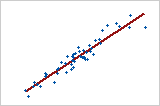
- 2次
- 2次モデル(たいていU字型または逆U字型になることが多い)では、データの曲面性を表現できます。
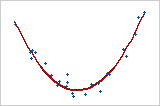
- 3次
- 3次モデルでは、データの「起伏」パターンを表現できます。
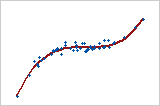
モデルを決定するための適合回帰直線の使用例
マシンの特定の設定とそれにより消費されるエネルギーの量の関係性を分析しているとします。関係性には曲面性があると考えていますが、それを確認して証明しなければなりません。そこであなたは次のプロットを生成します。2次モデルは線形モデルに比べてよりデータに適合するようです。
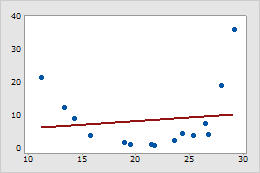
線形

2次
グラフを作成する際に適合回帰直線を追加する
散布図や行列散布図などのグラフを作成する際に適合回帰直線を追加することができます。
- 作成しているグラフのダイアログボックスで、データ表示をクリックします。
- 回帰タブをクリックします。
- モデルの次数でデータに適合するモデルを選択します。
- y切片なしで回帰線を適合するには、切片を適合するの選択を解除します。 デフォルトで、Minitabはy切片の項を含みます。通常はモデルには切片を含めてください。
既存のグラフに適合回帰直線を追加する
散布図や行列散布図などの既存のグラフに適合回帰直線を追加することができます。
- グラフをダブルクリックします。
- グラフを右クリックしてを選択します。
- モデルの次数でデータに適合するモデルを選択します。
- y切片なしで回帰線を適合するには、切片を適合するの選択を解除します。 デフォルトで、Minitabはy切片の項を含みます。通常はモデルには切片を含めてください。
適合回帰線を編集する
適合回帰線を追加後、編集することができます。
- グラフをダブルクリックします。
- 適合回帰線をダブルクリックします。 線の選択に関する詳細は、グラフ上のグループおよび単一項目を選択するを参照してください。
- タブを選択して必要な編集を行います。
- 属性:色、サイズ、線の種類を変更します。
- グループ:グループ化のためのカテゴリ変数を入力します。
- オプション:データに適合するモデルを選択します。
